Microsoft trae de regreso la molesta Configuración de pantalla completa en Windows 10, la cual ocupa todo el escritorio luego de que iniciemos sesión en nuestro dispositivo. Cabe mencionar que la molesta Configuración de pantalla completa han comenzado a aparecer luego de que los usuarios instalarán ciertas actualizaciones acumulativas. Está configuración ha comenzado a preocupar a ciertos usuarios ya que sus dispositivos no está configurado correctamente para esto.
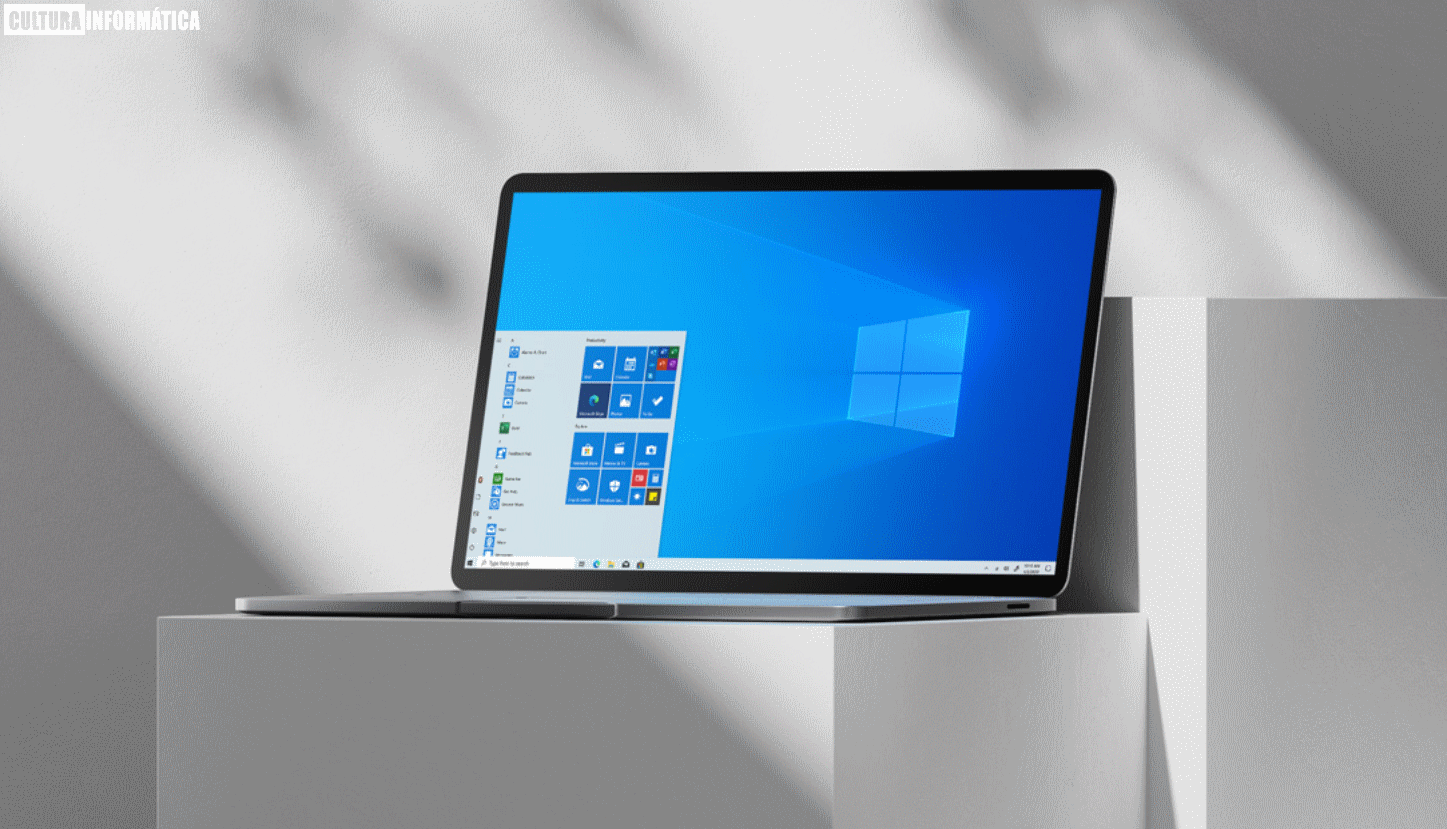
La Configuración de pantalla completa vuelve a estar presente en Windows 10
De acuerdo a los informes, algunos usuarios han reportado que la molesta Configuración de pantalla completa ha comenzado a aparecer en sus dispositivos luego de la última actualización acumulativa de este mes. como era de esperarse, la ventana le pide a los usuarios que conecten su PC con los servicios de Microsoft como Office o OneDrive.
Esta pantalla que viene implementada en la última actualización es similar a la que se presentó durante la configuración inicial de Windows 10, es decir, cuando se limpia la instalación del sistema operativo o compra un nuevo dispositivo.
Más usuarios han comenzado a ver la molesta pantalla de configuración en sus dispositivos, lo que nos hace pensar que Microsoft ha activado el interruptor del lado del servidor con la actualización acumulativa liberada en abril de 2022.
Como mencionamos al inicio, estas indicaciones pueden ser confusas, ya que también aparecen durante en la configuración inicial y algunos usuarios podrían confundirse con la pantalla asumiendo que se trata de un restablecimiento del sistema o pensar que de alguna manera se envió un gran cambio a su PC.
Cómo desactivar la Configuración de pantalla completa en Windows 10
Para aquellos a quienes no les gustan estas alertas, es posible desactivar la función para que nunca la vean hasta la próxima actualización importante de funciones para Windows 10.
- Para desactivar las alertas, simplemente abra el menú Configuración, haga clic en <Sistema> y luego haga clic en <Notificaciones y acciones>.
- Selecciona la opción que dice «Muéstrame la experiencia de bienvenida de Windows después de las actualizaciones…» y desactívala.
- También puede desactivar las opciones restantes para reducir aún más la posibilidad de ver las molestias en el futuro.
Si las opciones ya no están marcadas, habilítelas y desactívelas nuevamente. El mismo método también se aplica a Windows 11.


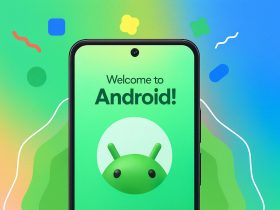





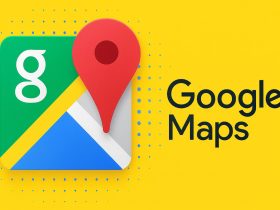



















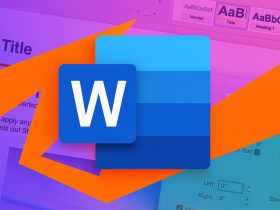
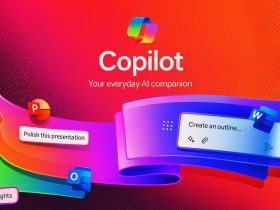












Comentarios!